Het is bijna een week geleden dat Microsoft eindelijk de jubileumupdate heeft uitgebracht voor Windows 10-gebruikers. De update bracht veel interessante nieuwe functies en toevoegingen, we hebben er de laatste tijd veel over gesproken, maar het veroorzaakte ook een groot aantal problemen voor gebruikers die het installeerden..
In dit artikel gaan we het hebben over een enkel probleem dat niet echt wordt veroorzaakt door de jubileumupdate, maar eerder voorkomt dat het wordt geïnstalleerd. Dit probleem is een foutmelding dat mensen de jubileumupdate niet kunnen downloaden omdat hun beeldscherm niet compatibel is. Veel gebruikers hebben dit probleem gemeld op de communityforums van Microsoft, dus we gaan ervan uit dat er veel mensen met dit probleem kunnen zijn
Dit kan voor sommige gebruikers een ernstig probleem zijn, omdat ze de laatste update niet kunnen installeren. Laten we dus eens kijken wat dit probleem zou kunnen veroorzaken en hoe we het kunnen oplossen.
Mijn scherm werd incompatibel met Windows 10 na de jubileumupdate
Oplossing 1 - Werk uw stuurprogramma's bij
Uw scherm heeft, net als alle andere hardware op uw computer, een stuurprogramma nodig om correct te werken. Wat een probleem kan zijn met grote updates voor Windows 10, is dat sommige stuurprogramma's er niet mee compatibel zijn. Stuurprogramma's kunnen soms correct werken in een huidige versie van Windows 10, maar wanneer de grote update, in dit geval de jubileumupdate, komt, moeten stuurprogramma's soms worden bijgewerkt.
Dus voordat u de jubileumupdate probeert te installeren, moet u ervoor zorgen dat al uw stuurprogramma's ermee compatibel zijn. Als u niet zeker weet hoe u dat moet doen, volgt u deze instructies:
- Open Zoeken, typ apparaatbeheer en open Apparaatbeheer
- Zoek uw beeldschermstuurprogramma in de lijst met hardware
- Klik er met de rechtermuisknop op en ga naar Stuurprogramma's bijwerken ...
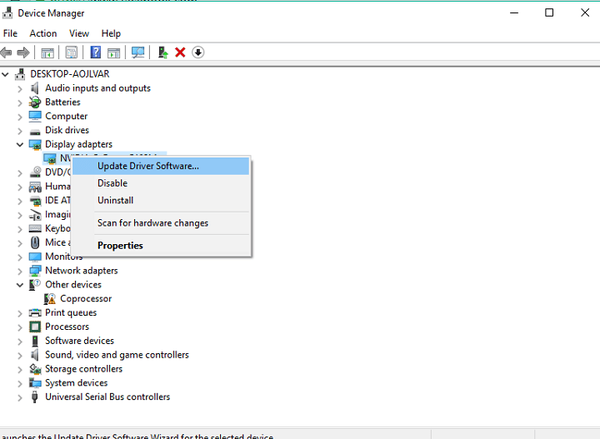
- Als er een update voor uw stuurprogramma is, wordt deze automatisch geïnstalleerd
Als er echter geen nieuwe update voor uw huidige stuurprogramma was, is uw beeldscherm zelf waarschijnlijk compatibel met de jubileumupdate (maar om zeker te zijn, bekijk de systeemvereisten voor jubileumupdate), maar er is waarschijnlijk een ander stuurprogramma dat de update verhindert wordt geïnstalleerd op uw computer. We raden deze tool van derden ook aan (100% veilig en door ons getest) om automatisch alle verouderde stuurprogramma's op uw pc te downloaden.
Oplossing 2 - Verwijder spiegeldrivers
Er is een grote kans dat een stuurprogramma, dat niet direct gerelateerd is aan uw beeldscherm, de installatie van de jubileumupdate daadwerkelijk blokkeert. In de meeste gevallen zijn deze stuurprogramma's spiegel- of afstandsbedieningsstuurprogramma's. Enkele van deze stuurprogramma's zijn Cyberlink Mirror, LogMeIn Mirror, een 'Mirage Driver' en meer.
Probeer dus het stuurprogramma te verwijderen waarvan u vermoedt dat het van deze soort is, en u zou de jubileumupdate zonder problemen moeten kunnen installeren. Als u niet zeker weet hoe u dat moet doen, doet u het volgende:
- Open Zoeken, typ apparaatbeheer en open Apparaatbeheer
- Zoek een verdacht stuurprogramma in de lijst met hardware
- Klik er met de rechtermuisknop op en ga naar Verwijderen
- Start uw computer opnieuw op zodra uw stuurprogramma is verwijderd
Nadat u een spiegeldriver hebt verwijderd, probeert u de jubileumupdate opnieuw te installeren en u zou geen problemen moeten ondervinden. Dit is eigenlijk een oplossing waarvan de meeste mensen hebben bevestigd dat deze werkt, dus het is zeer waarschijnlijk dat deze ook voor u werkt.
Oplossing 3 - Installeer de update handmatig
Als niets van bovenaf heeft gewerkt, kunt u altijd proberen de jubileumupdate handmatig te installeren en niet via Windows Update. Het handmatig installeren van de update kan in feite veel problemen oplossen, omdat het wordt behandeld als een schone installatie en het updateproces niet nodig is. Omdat ISO-bestanden voor Windows 10 Jubileumupdate nu beschikbaar zijn, kunt u eenvoudig opstartbare media maken en een schone installatie uitvoeren op elke computer. 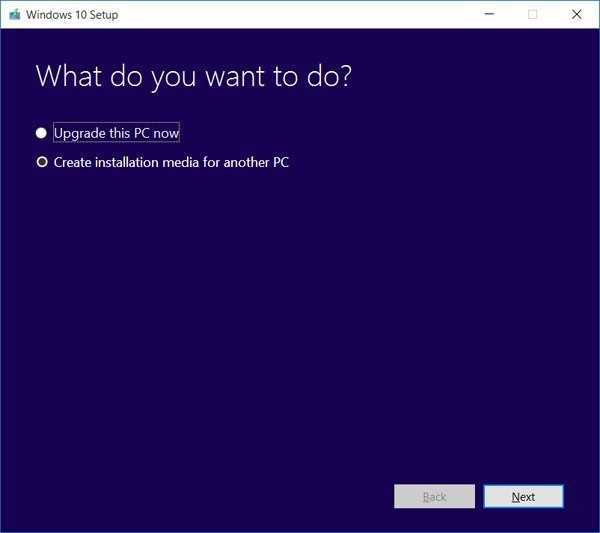
Lees dit artikel als je niet weet hoe je een opstartmedium moet maken met de jubileumupdate en een schone installatie moet uitvoeren.
Dat zou alles moeten zijn, het probleem zal waarschijnlijk worden opgelost door ten minste een van deze oplossingen uit te voeren. Maar nogmaals, de tweede oplossing is misschien wel de beste optie, omdat deze voor de meeste mensen nuttig was.
Als u opmerkingen, vragen of suggesties heeft, laat het ons dan weten in de onderstaande opmerkingen. Vergeet ook niet om ons te vertellen of een van deze oplossingen het probleem met het installeren van de jubileumupdate daadwerkelijk voor u heeft opgelost.
 Friendoffriends
Friendoffriends



